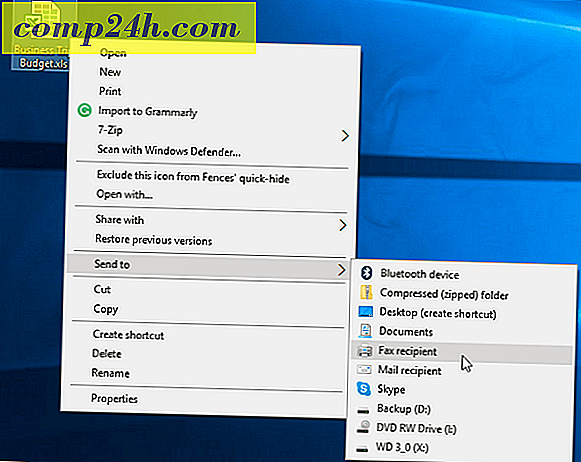Meerdere contactpersonen importeren in Gmail vanuit Outlook, Mail of Thunderbird

Verhuizen van Outlook, Mail of Thunderbird naar Gmail kan een hele klus zijn. Als u al uw contacten hebt opgeslagen in een enkele vCard of vcf-bestand die is geëxporteerd uit Outlook of e-mail of een e-mailclient die u eerder gebruikte, is het importeren van contactpersonen in Gmail aanzienlijk eenvoudiger. Maar als je de ongelukkige fout hebt gemaakt om elk van je contacten als zijn .vcf-bestand te exporteren, dan zal het heel moeilijk zijn om elke vCard individueel te importeren.
Gelukkig hoeft dat niet. Deze groovy How-to toont je de snelste en gemakkelijkste manieren om vCards, vcf-bestanden en geëxporteerde e-mailcontacten in Gmail te krijgen.
Update 10/16/2012: Gmail heeft zijn uiterlijk gewijzigd sinds we deze zelfstudie hebben geschreven. We hebben het bijgewerkt met nieuwe screenshots en details die relevant zijn voor de nieuwe Gmail .
VCards importeren in Gmail
Het importeren van contactpersonen in Gmail kan niet eenvoudiger als u een geëxporteerd vCard- of csv-bestand hebt.
Stap 1
Klik op Contactpersonen . Als je de compacte weergavedichtheid in Gmail zoals ik gebruikt, wordt de link Contacten verborgen in een vervolgkeuzemenu dat wordt weergegeven wanneer je linksboven op Gmail klikt.

Klik op Meer en kies Importeren ...

Stap 3
Klik op Bestand kiezen en blader naar het vcf- of csv-bestand dat u vanuit een ander e-mailprogramma hebt geëxporteerd.

Stap 4d
Kies een groep om de contacten aan toe te voegen ( optioneel ) en klik op Importeren . Gedaan! Uw nieuwe contacten worden automatisch toegevoegd aan de groep met de naam Geïmporteerd MM / DD / JJJJ . Klik op de nieuwe groep aan de linkerkant om te bevestigen dat de contactpersonen zijn geïmporteerd en sorteer ze in meer zinvolle groepen.

Opmerking: als u problemen ondervindt met vcf-bestanden, probeert u het in plaats daarvan als een CSV te exporteren. Dit lost vaak de foutmelding op: "Sorry, we konden het bestandsformaat niet herkennen."
Combinatie van meerdere .VCF- of .CSV-bestanden voor importeren
Helaas is er geen batchimport voor vcf- en csv-contacten in Gmail. Een tijdelijke oplossing hiervoor is om al uw vCard- of geëxporteerde contactbestanden te nemen en deze te combineren tot een enkel bestand en vervolgens dat ene hoofdbestand te uploaden.
Stap 1
Start een opdrachtprompt door op de Start- knop te klikken en Cmd te typen en op Enter te drukken.
Stap 2
Ga naar de map waar uw geëxporteerde contacten zich bevinden.
Stap 3
Type:
COPY * .csv combinedfile.csv
en druk op Enter . Of, als u .vcf-bestanden combineert, typt u
COPY * .vcf combinedfile.vcf
en druk op Enter . 
Stap 4
Upload het nieuw gemaakte csv- of vcf- bestand met behulp van de bovenstaande stappen.

Gecombineerde geëxporteerde contacten in OS X
Om dezelfde taak in OS X uit te voeren, start u Terminal, gaat u naar de map met uw geëxporteerde contactpersonen en typt u:
fmt -sp * .vcf> combinedfile.vcf
…of
fmt -sp * .csv> combinedfile.csv

En dat is alles. Gefeliciteerd, je hebt jezelf een middagje data-invoer voor de mens gered! ZEER groovy!